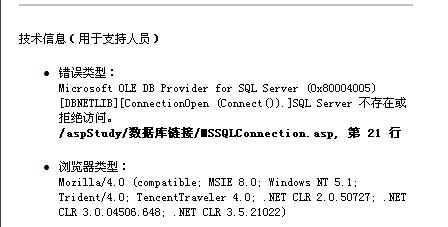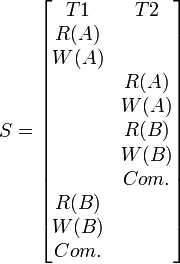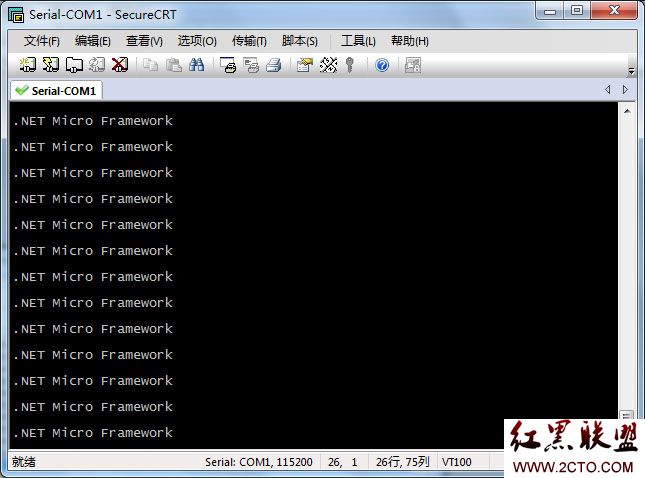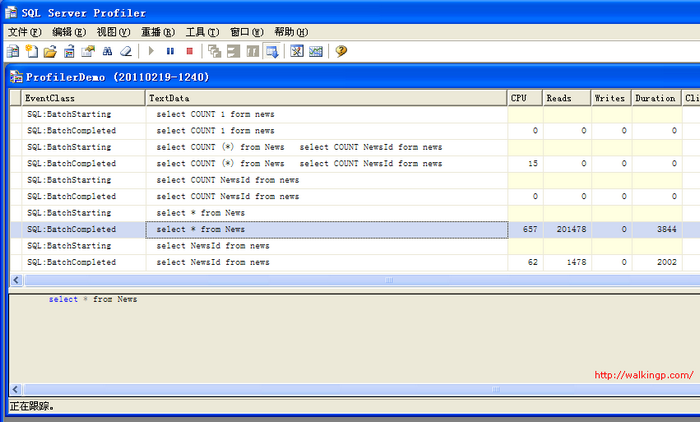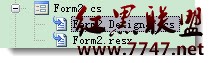【译】在Asp.Net中操作PDF - iTextSharp - 绘制矢量图
在前面的文章所讲述的内容中,直到现在为止,所有添加到PDF文档的内容都只是依赖于将页面中的内容加入到排版流中的简单iText排版.简单的iText排版还负责如果文字内容溢出当前页面,则生成新的页面。而对于处理矢量图来说,就需要另一种方法了。那就是使用PdfContentByte()对象,这个对象的实例可以从PdfWriter对象的DirectContent属性获得.这也意味着不像前面那样仅仅是使用PdfWriter.GetInstance方法了,我们还需要获得PdfWrite类的实例:
string pdfpath = Server.MapPath("PDFs");
Document doc = new Document();
try
{
PdfWriter writer = PdfWriter.GetInstance(doc, new FileStream(pdfpath + "/Graphics.pdf", FileMode.Create));
doc.Open();
PdfContentByte cb = writer.DirectContent;
...
现在我们就可以使用PdfContentByte对象来画矢量图了:
cb.MoveTo(doc.PageSize.Width / 2, doc.PageSize.Height / 2);
cb.LineTo(doc.PageSize.Width / 2, doc.PageSize.Height);
cb.Stroke();
cb.MoveTo(0, doc.PageSize.Height/2);
cb.LineTo(doc.PageSize.Width, doc.PageSize.Height / 2);
cb.Stroke();
第一行代码将光标移动到传入的X,Y坐标轴参数,也就是文档的正中间.下一行代码从当前光标的位置画一条线到传入的坐标参数点。这里就是从文档中间画一条线到文档上边。当然,这个方法还没有开始”画”这条线,这个方法仅仅是记录我们要画这条线的意图,直到调用了Stroke()方法后,这条线才能真正写入PDF文档。第二段代码从文档中间的最左边画到中间的最右边,形成了一个上面2分的文档大纲:

使用同样的方法,我们可以在文档左上的格子中加入一个正方形:
cb.MoveTo(100f, 700f);
cb.LineTo(200f, 700f);
cb.LineTo(200f, 600f);
cb.LineTo(100f, 600f);
cb.ClosePath();
cb.Stroke();
我们并没有直接指定画出正方形的最后一条边,使用ClosePath()方法可以直接从当前点画回到原点坐标.其实,我们还可以使用iTextSharp所提供的画正方形的快捷方法,下面代码展示如何利用这个快捷方法在右上方画出正方形:
cb.Rectangle(doc.PageSize.Width-200f, 600f, 100f, 100f);
cb.Stroke();

让我们继续在页面添加四个正方形,每个正方形最后都使用了不同于Stroke()的方法来将其写入文档,如果你是用过Photoshop或是firework就应该知道,实际上Stroke()其实是对象的轮廓,而Fill实际上就是对象的填充色,在这里我使用CMYK颜色,将边框颜色设置成蓝绿色,而填充颜色设置为黄色:
cb.SetColorStroke(new CMYKColor(1f, 0f, 0f, 0f));
cb.SetColorFill(new CMYKColor(0f, 0f, 1f, 0f));
cb.MoveTo(70, 200);
cb.LineTo(170, 200);
cb.LineTo(170, 300);
cb.LineTo(70, 300);
//Path closed and stroked
cb.ClosePathStroke();
cb.MoveTo(190, 200);
cb.LineTo(290, 200);
cb.LineTo(290, 300);
cb.LineTo(190, 300);
//Filled, but not stroked or closed
cb.Fill();
cb.MoveTo(310, 200);
cb.LineTo(410, 200);
cb.LineTo(410, 300);
cb.LineTo(310, 300);
//Filled, stroked, but path not closed
cb.FillStroke();
cb.MoveTo(430, 200);
cb.LineTo(530, 200);
cb.LineTo(530, 300);
cb.LineTo(430, 300);
//Path closed, stroked and filled
cb.ClosePathFillStroke(); www.zzzyk.com

当你使用Rectangle对象而不是手动去画矩形时,传入的第一个和第二个参数是矩形右下角的坐标,而其他两个参数分别为矩形的宽和高.iTextSharp中还包括其他矢量图,比如说圆,圆中传入的坐标则是圆心的坐标,第三个参数则为半径的大小。上面的四个正方形中不难看出正方形的边长为100像素,正方形的中心坐标则为120 x, 250 y,下面代码可以在正方形中加入一个圆:
cb.SetCMYKColorStroke(255, 255, 0, 0); cb.SetCMYKColorFill(0, 255, 255, 0); cb.SetLineWidth(2f); cb.Circle(120f, 250f, 50f); cb.Fill(); 我猜想你是不是在想我在代码中用过的CMYK的四个参数分别代表什么。这并不直观,CMYK分别代表四种颜色所占的百分比,比如暖红色实际上是C:0%,M100%,Y100%,K100%.CMYK的构造函数需要的四个参数都为float类型,你可以传入代表着百分比的数字.我还可以传入0和1,其实传入的参数可以是任何大小的float类型,百分比实际上是几个参数的比例。所以如果我想设置成100%的蓝色(蓝绿),我可以使用3000f,0,0,0这样的参数.注意这里不要不小心多打了一个0.
SetCMYKColorFill()方法接受一个int类型的参数.我觉得可能是因为这个方法是基于百分比来设置CMYK的吧,所以对于暖红色的设置我传入了0,100,100,0,但我得到的却是一个粉色。我认为这是一个bug.是由于之前使用过一次SetCMYKColorFill()方法而影响到了这次的颜色,所以我重置了CMYK的颜色并再次实验,还是不行。最后我发现CMYKColor对象是派生于ExtendedColor类,而所能接受的最大int值为255,这和RGB有些类似,如果你不知道这个类的工作原理,那你会很迷惑。所以我按照这个进行了设置,终于得到了我想要的颜色.为了进行验证,我还传入了大于255的数字,最后发现任何大于255的数字都会被iTextSharp截断,比如256就等于1,510就等于255.至少,这是在我的测试中得到的结论.
让我们回到正题,下面的第一个正方形中放入了一个红色有着蓝色边框(2px)的圆:
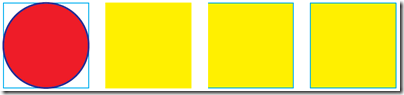
接下来,让我们来看看使用iTextSharp提供的预定义的其他形状,椭圆。首先,定义一个长方形,然后将一个椭圆加入到长方形之内:
// x, y of bottom left corner, width, height
cb.Rectangle(100f, 200f, 300f, 100f);
cb.Stroke();
//Bottom left and top right coordinates
cb.Ellipse(100f, 200f, 400f, 300f);
cb补充:Web开发 , ASP.Net ,